Snapdrop là dịch vụ chia sẻ file tốc độ cao, không giới hạn dung lượng và nền tảng thiết bị mà người nhận và chia sẻ chỉ cần kết nối chung một mạng Wi-Fi. Khi bạn muốn chia sẻ file hay nhận thì phải mở trang nhà Snapdrop nhưng có một cách nhanh hơn, bạn thực hiện ngay trong tab hiện tại hay bất kỳ với sự trợ giúp của tiện ích mở rộng.
Hiện tại, tiện ích mở rộng này chỉ mới hỗ trợ Firefox nên bạn bạn xài tạm trước khi nhà phát triển phát hành thêm phiên bản cho các trình duyệt khác. Bạn vào đây > bấm Add to Firefox > Add để cài đặt tiện ích mở rộng Snapdrop for Firefox.
Snapdrop for Firefox (Free, Firefox Add-ons) →
Cài đặt xong, bạn sẽ thấy biểu tượng tiện ích trên thanh công cụ trình duyệt. Bạn bấm vào để thấy tên các thiết bị mà Snapdrop phát hiện được. Mỗi thiết bị sẽ được Snapdrop đặt tên theo ngẫu nhiên và khá dễ thương, bạn bấm vào tên thiết bị đó để chọn file trên máy tính muốn gửi đến nó.

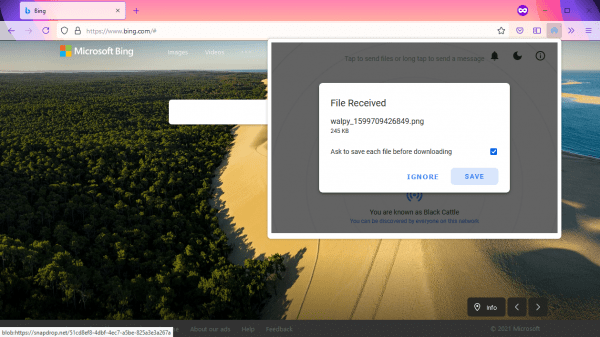
Người nhận (không cần cài đặt addon) chỉ cần bấm Save lưu thành công thì bạn sẽ nhận thông báo File transfer completed. Cứ như vậy, bạn có thể chuyển file vào các thiết bị khác, giữa máy tính, giữa điện thoại hay máy tính với điện thoại từ bất kỳ nền tảng nào.

Nếu giao diện pop-up làm bạn không thích thì có chuyển sang kiểu giao diện khác là:
– Popup in window: Mở giao diện Snapdrop trong cửa sổ popup.
– Open Tab instead: Mở giao diện Snapdrop trong tab mới.

Bạn bấm chuột phải vào biểu tượng tiện ích > Manage Extension > Options > Mode để thay đổi.

Bổ sung: Người dùng Chrome có thể cài đặt tiện ích mở rộng Snapdrop từ bên ngoài bằng cách vào đây để tải phiên bản mới nhất (hiện tại là 1.8.1) có định dạng zip và giải nén.
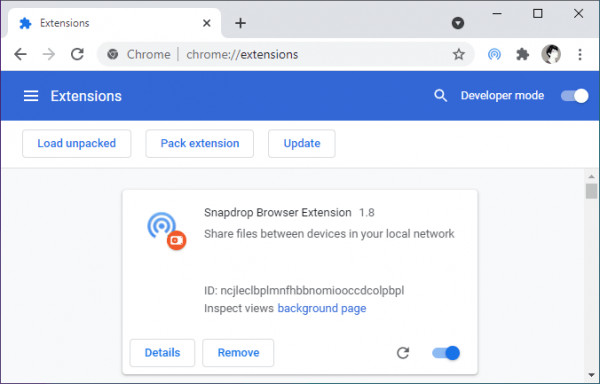
Sau đó, bạn mở trang Extensions của Chrome > bật Developer mode > bấm Load unpacked > chọn thư mục giải nén tải về để cài đặt vào trình duyệt. Với Microsoft Edge bạn cũng thực hiện tương tự.
